פרסומת
היכולת למצוא ולהחליף טקסט ב- Chrome, יכולה לחסוך לך המון זמן ולשפר את הפרודוקטיביות. אך מכיוון שזה לא כלי מקומי, אנו נראה לך את התוספים הטובים ביותר ל- Chrome למשימה.
Chrome נמצא בידיים מלך כל הדפדפנים המדריך הקליל ל- Google Chromeמדריך למשתמש של Chrome מציג את כל מה שאתה צריך לדעת על דפדפן Google Chrome. הוא מכסה את היסודות של שימוש בגוגל כרום שחשוב לכל מתחיל. קרא עוד ללא יורשים בהמתנה. אבל, יש כמה תכונות שלעיתים הלוואי ונכללו בדפדפן המסוגל הזה. אחד מאלה הוא 'חיפוש והחלף' מקורי, תכונה סטנדרטית ביישומי עיבוד תמלילים שמשתמשים מצפים להם בעת עריכת תוכן כלשהו.
ישנם כמה מצבים שעולים בראש בהם תכונה מקומית 'חיפוש והחלף' הייתה שימושית להפליא:
- תווים מוזרים בערכי בלוג - זה קורה לפעמים בוורדפרס מיד לאחר השדרוג. אתה יכול להסתיים בתווים מוזרים כמו "â €", "â € ™" או "??". אני בטוח שאתה יכול לדמיין את ייסורי הצורך להחליף כל התרחשות ידנית.
- שינוי שם של מילה - לפעמים אולי תרצה לשנות שם של מילה המופיעה מספר פעמים בפוסט בלוג שלם, בפורום בפורום או בדוא"ל. לדוגמה, אתה יכול להחליט להשתמש במילה נרדפת שנשמעת טוב יותר או מציגה את המשמעות בצורה ברורה יותר.
- תיקון הקלדה - יתכן גם שתבין שאיימת מילה בצורה לא נכונה וזה קורה שוב ושוב מספר פעמים בפוסט הבלוג שלך, בפורום הפורום או בדוא"ל.
אלה רק כמה דוגמאות, אך ישנם מקרים רבים שבהם התכונה 'מצא החלף' בדפדפן תועיל. תמיד תוכל להדביק את התוכן במעבד התמלילים שלך, לתקן אותו ולהדביק אותו שוב בשדה הקלט של Chrome אבל האם זה לא ממש יהיה מגניב אם היית יכול פשוט לעשות זאת היישר מהדפדפן?
ובכן, מסתבר, ולהפתעתי המוחלטת, שיש למעשה שתי תוספות כרום שעושות בדיוק את זה.
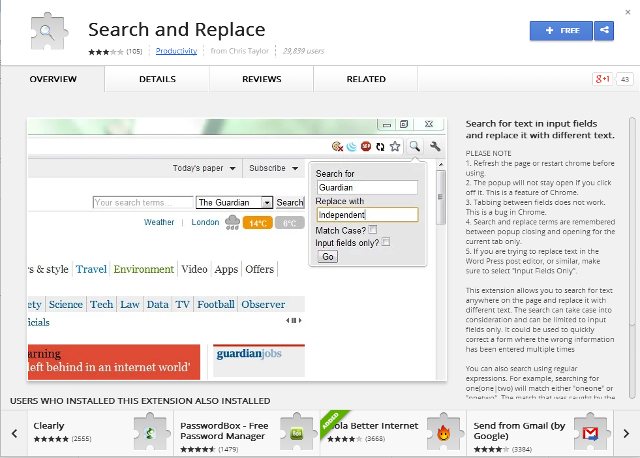
ה חפש והחלף סיומת עושה בדיוק מה שהשם מרמז. התקן את התוסף מחנות האינטרנט של Chrome, הפעל מחדש את Chrome ואתה טוב ללכת. הקפד להפעיל מחדש את הדפדפן מכיוון שהתוסף לא יעבוד אם לא. ציינתי כי אי הפעלת ההרחבה מחדש מסבירה את מרבית הביקורות השליליות בחנות האינטרנט של Chrome. לאחר הבדיקה, אוכל לאשר שזה עובד ב- WordPress, Gmail, Hotmail וכמה פורומים vBulletin. עם זאת, זה לא עובד ב- Blogger ובפייסבוק.
להשתמש חפש והחלף, סמן את הטקסט שברצונך לערוך ולחץ על חפש והחלף סמל. בתוך ה לחפש אחר בשדה, הזן את המונח / טקסט שאתה רוצה לחפש ובשדה להחליף ב בשדה, הזן את המילים החדשות. צפו בסרטון למטה לפרטים נוספים.
כברירת מחדל, התוסף מאפשר לך לחפש טקסט ולהחליף בכל מקום בדף. אתה יכול להגדיר אותו לחיפוש שדות קלט בלבד ולהתאים גם למקרה. אם אתה מכיר ביטויים רגילים, אתה יכול גם לחפש ולהחליף באמצעות תכונה זו. קרא עוד על השימוש בחיפוש והחלף עבור Chrome.
מצא החלף [לא ארוך יותר זמין]
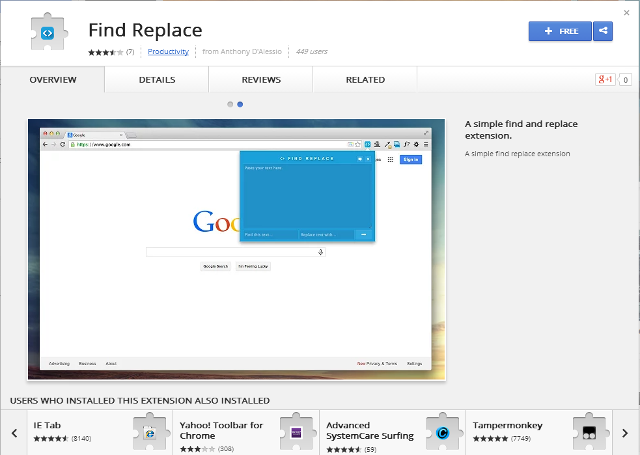
תוסף זה אינו מבצע חיפוש בטקסט בדף ישירות. מה שהיא עושה זה לספק לכם שדה עריכה בו תוכלו להדביק טקסט מכל שדה קלט בו בדפדפן, מצא והחלף במהירות את המילים הרצויות, וחתך והדבק את הטקסט בחזרה אל דפדפן.
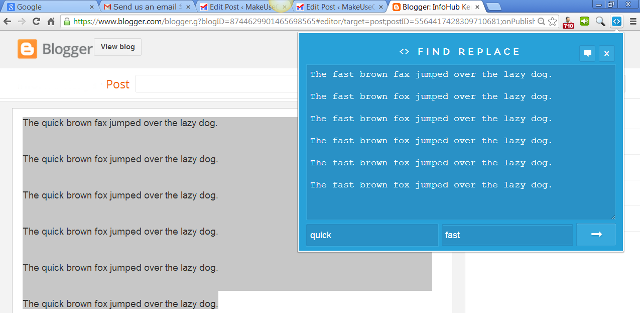
יתכן שאתה חושב שאין הרבה הבדל בין זה לפתיחת היישום שלך לעיבוד תמלילים אלא העובדה כלומר, זה הרבה יותר מהיר מכיוון שאתה עושה הכל מתוך הכרטיסייה הנוכחית של הדפדפן (וזה נהדר עבור משתמשי Chromebook). זה גם חוסך כוח עיבוד מכיוון שאתה לא צריך להפעיל את מעבד התמלילים שלך.
דרכים אחרות לחיפוש והחלפה ב- Chrome
כמובן שאם אינך רוצה להשתמש בתוסף, תמיד יש Ctrl-F והדבקה ידנית בכל תחליף. אבל זה מייגע.
בנוסף לתוספים אלה המאפשרים לך לחפש ולהחליף טקסט ב- Chrome, ישנן גם דרכים אחרות לעשות זאת בעת שימוש ביישומי אינטרנט ספציפיים. לדוגמה, אם אתה הבעלים של בלוג בוורדפרס המארח את עצמו, ישנם מספר תוספים בחינם המציעים חפש והחליף. יש גם מצא והחלף כלי עבור Blogger שמחפש בכל הפוסטים בבלוג של Blogger מחרוזת מילים ספציפית ומחליף במחרוזת שצוינה. עם זאת, אין דרך לעשות זאת מחלון Blogger בפוסט ספציפי אחד. יהיה עליך לאשר את הכלי בחשבון Google שלך.
לקבלת הרחבות Chrome מגניבות יותר, אנא עיין ב תוספי Chrome הטובים ביותר התוספים הטובים ביותר ל- Chromeרשימה של התוספים הטובים ביותר עבור Google Chrome בלבד, כולל הצעות מהקוראים שלנו. קרא עוד עמוד.
האם אתה מחפש ומחליף ב- Chrome לעתים קרובות? באילו כלים אתה משתמש כדי לעשות זאת? השאירו תגובה ושתפו את הבחירות המובילות שלכם!
קיהארה היא סופרת ויועצת מדיה דיגיטלית. יש לו תשוקה גדולה לטכנולוגיה. התחברו איתו דרך טוויטר @kiharakimachia